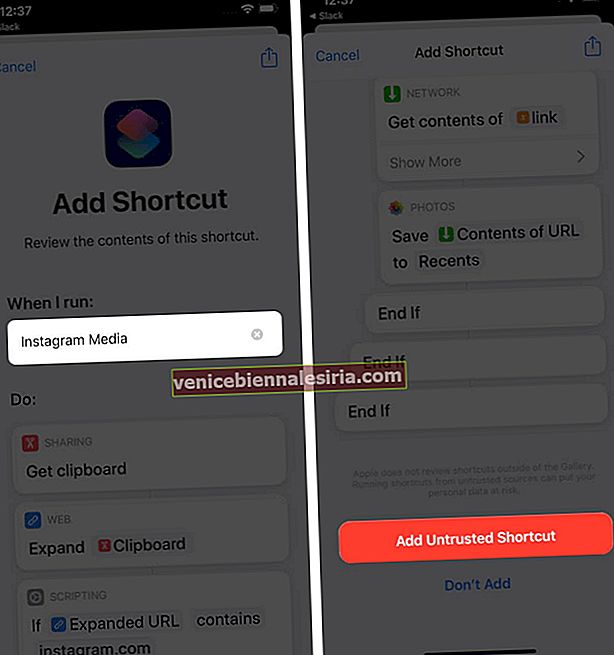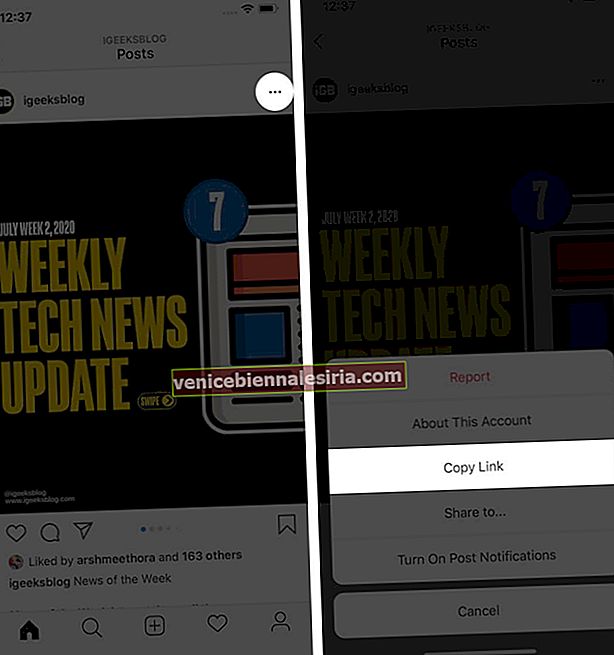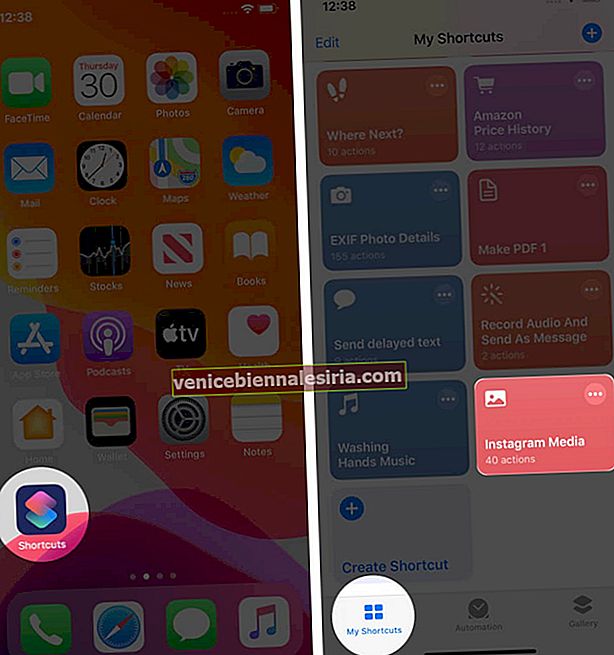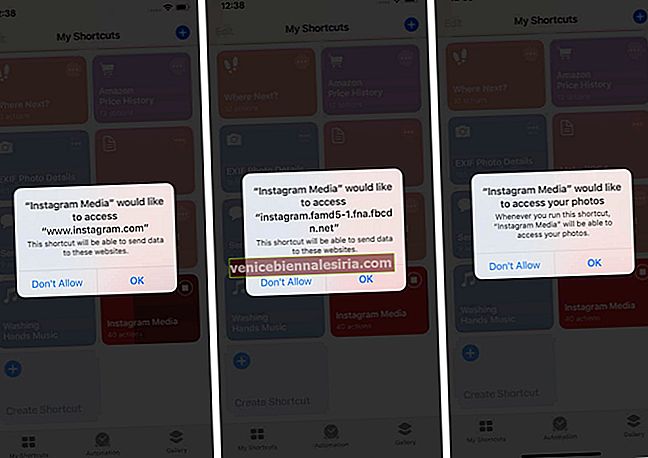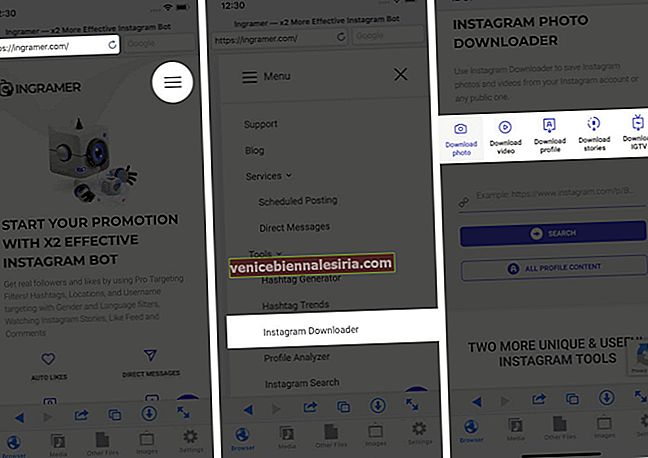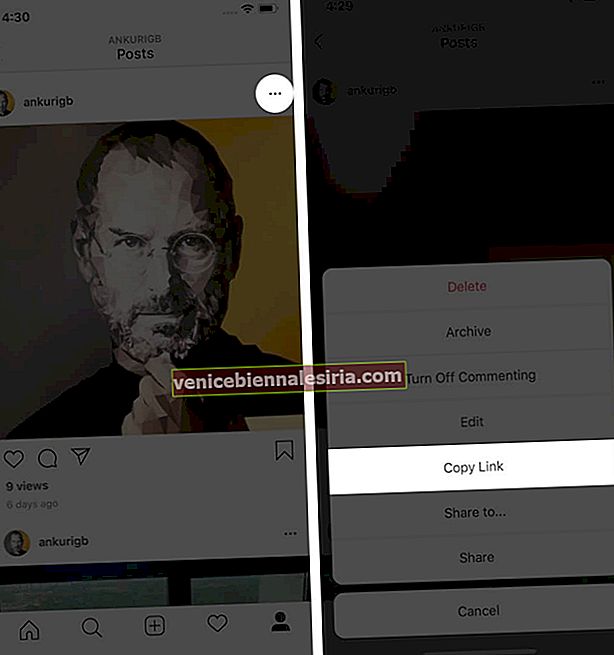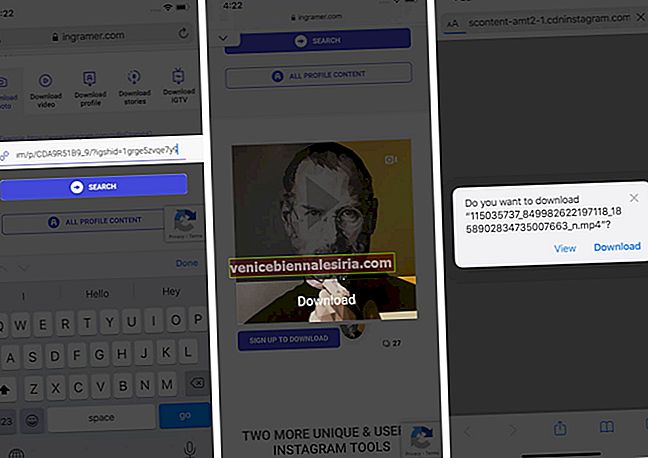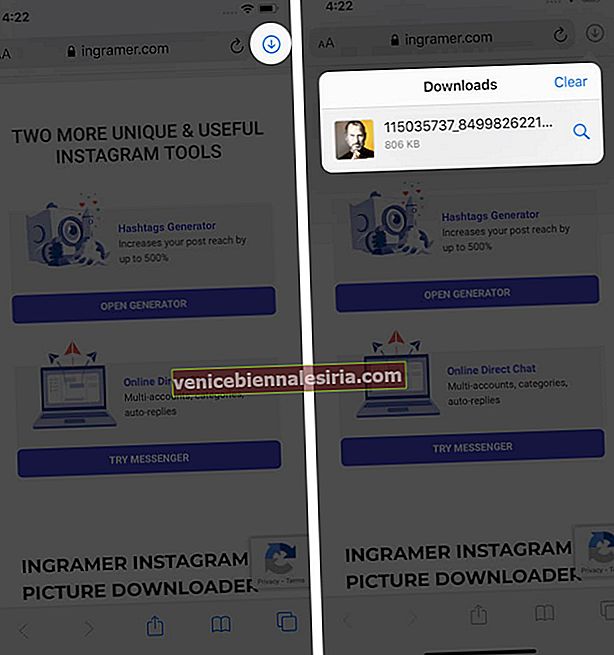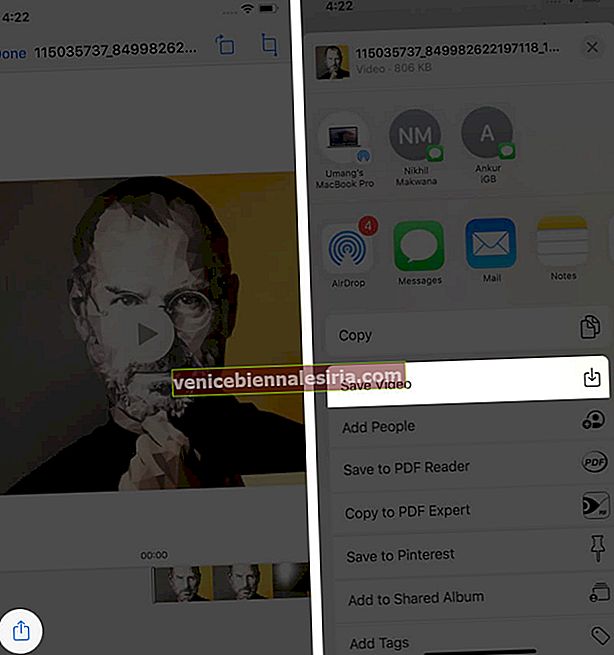Över en miljard människor älskar att använda Instagram. Vi stöter ofta på fantastiska bilder och videor som vi vill spara lokalt i Photos-appen. Tyvärr finns det ingen inbyggd lösning i själva Instagram-appen. Men oroa dig inte, vi har fått dig en detaljerad guide om hur du laddar ner Instagram-videor och foton till din iPhone-kamerarulle.
- Ladda ner Instagram-videor och foton till iPhone-kamerarulle med genvägar
- Hur man laddar ner Instagram-videor, foton och berättelser på iPhone
- Ta skärmdump eller skärminspelning
- Använd en ompostapp
- Hur man laddar ner Instagram-foton och videor på datorn
Ladda ner Instagram-videor och foton till iPhone-kamerarulle med genvägar
Innan du börjar : Öppna appen Inställningar på din iPhone → Genvägar → och aktivera Tillåt opålitliga genvägar.
- Få Instagram Media genväg genom att klicka på den här länken. Därefter rullar du ner och trycker på Lägg till otillförlitlig genväg .
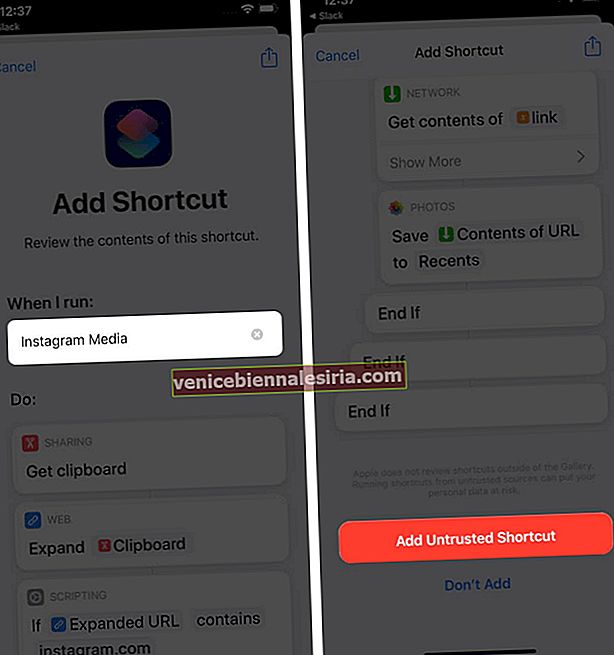
- Öppna Instagram-appen på din iPhone och gå till det inlägg du vill ladda ner.
- Tryck på ikonen med tre punkter längst upp till vänster på ett foto eller en video. Välj sedan Kopiera länk .
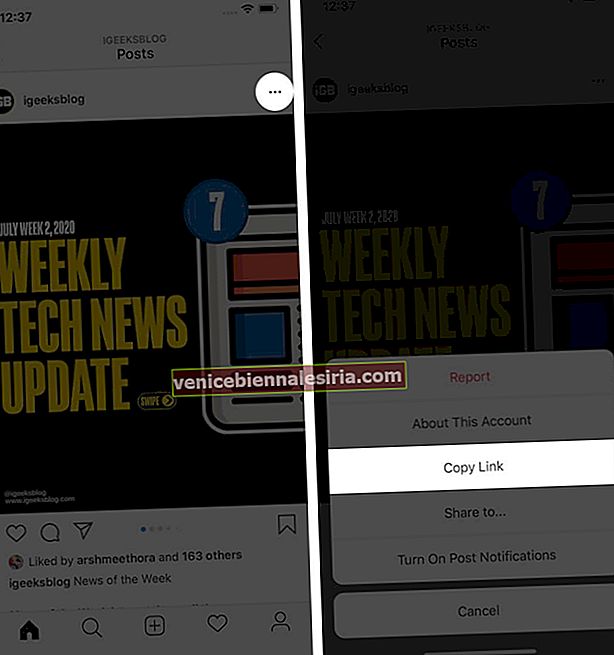
- Öppna genvägsappen → Mina genvägar → tryck på genvägen Instagram Media .
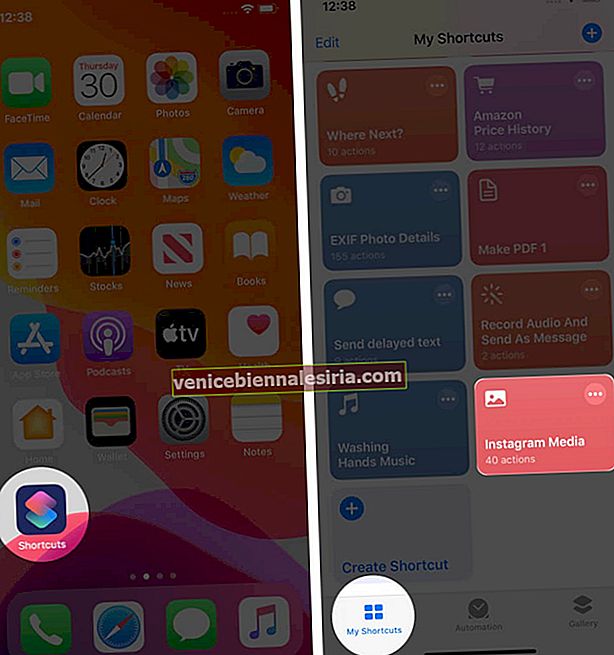
- När du blir ombedd trycker du på OK för att ge åtkomstbehörigheter till den här genvägen. Därefter sparas Instagram-bilden eller videon i iPhone Photos-appen.
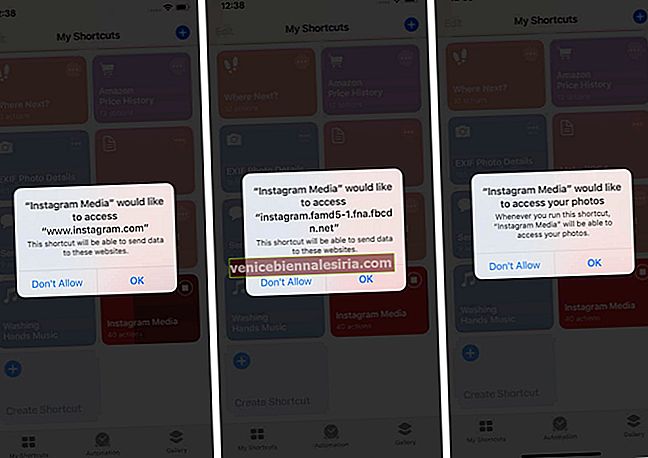
Praktiskt tips : Du kan lägga till den här genvägen på din iPhone-startskärm. Detta eliminerar behovet av att öppna genvägsappen varje gång (steg 4 ovan). Du kan kopiera inläggslänken och trycka på Instagram Media-genväg direkt från startskärmen.
Så här laddar du ner Instagram-videor, foto och berättelser på iPhone
- Öppna Safari på din iPhone med iOS 13 eller iOS 14 och besök Ingramer.com.
- Tryck på hamburgarikonen uppe till höger. Tryck sedan på Instagram Downloader .
- Du kommer att se olika alternativ för att ladda ner foton, videor, berättelser, IGTV etc. Tryck på den du behöver.
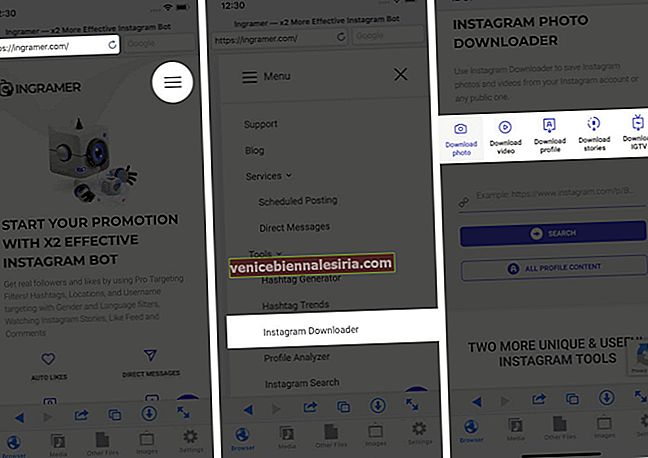
- Öppna Instagram-appen och besök bilden eller videoposten. Knacka på ikonen med tre prickar uppe till höger. Klicka sedan på Kopiera länk .
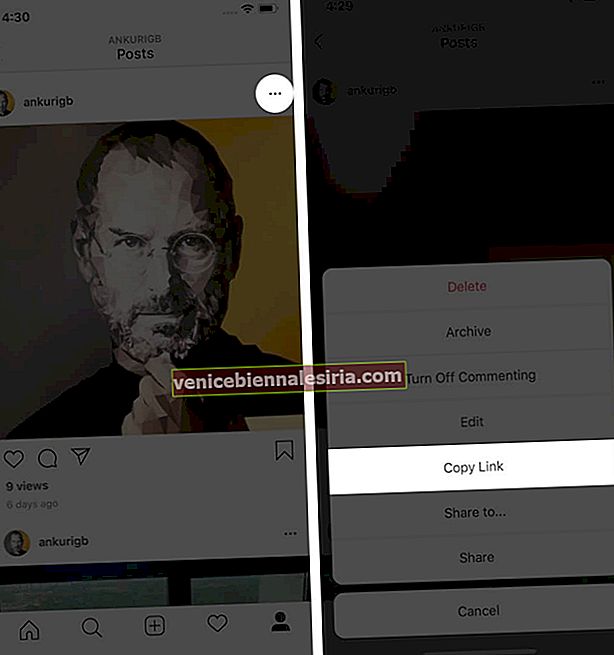
- Klistra in länken på den här webbplatsen och tryck på SÖK . Om du vill ladda ner Stories eller IGTV, ange användarnamnet för kontot.
- Tryck på Ladda ner . Den öppnas i en ny flik. Tryck på Ladda ner igen.
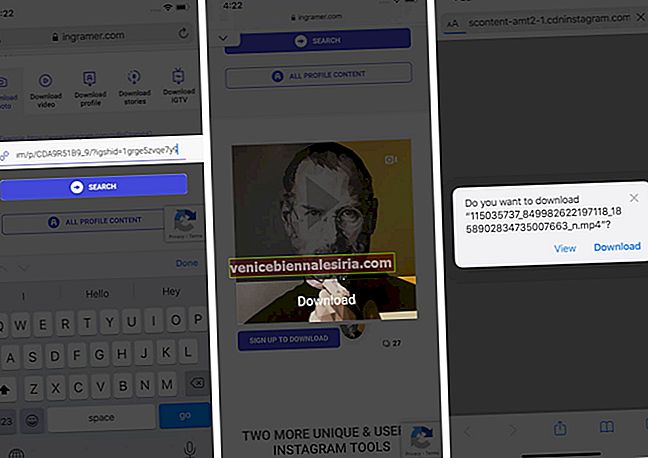
- Tryck på pilikonen och välj den nedladdade filen.
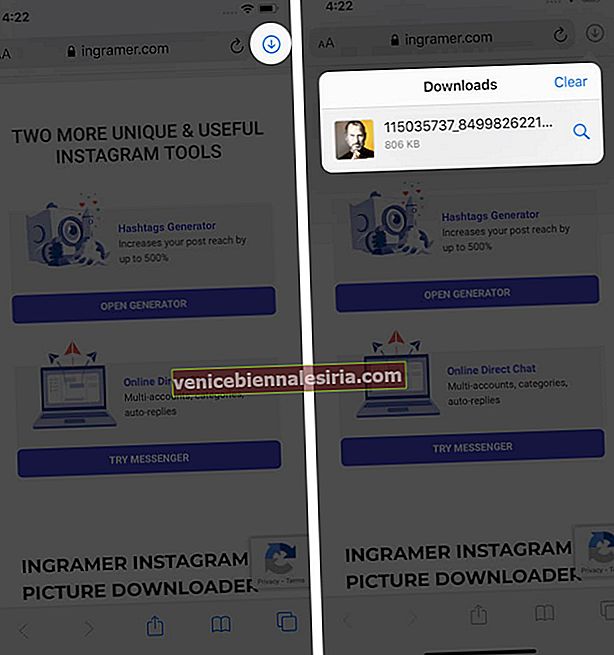
- Tryck på delningsikonen och välj Spara bild eller Spara video från delarket. Instagram-inlägget har sparats på kamerarullen.
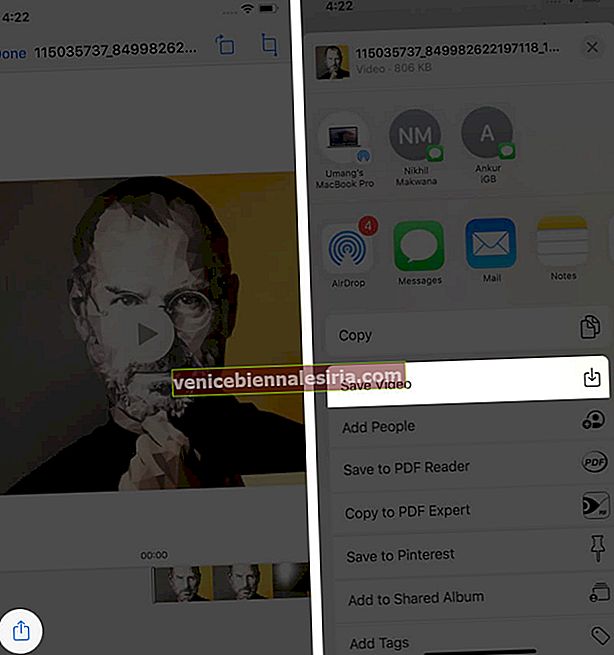
Anmärkningar:
- I stegen ovan använde jag Ingramer.com. Du är fri att använda andra liknande webbplatser som DownloadGram.com. Stegen är nästan identiska.
- Om din iPhone som kör iOS 12, ladda ner först MyMedia-appen. Besök sedan en webbplats som nämns ovan i webbläsarens avsnitt i den här appen. Om det behövs kan du ta hjälp från vår artikel, där vi visade hur du laddar ner Twitter-videor på iPhone med den här appen.
Ta skärmdump eller skärminspelning
För att spara ett Instagram-foto kan du ta en skärmdump och sedan beskära de oönskade delarna. För Instagram-videoposter kan du se hur du spelar in hela din iPhone-skärm.
Använd en ompostapp
Repost-appar används främst för att publicera någon annans Instagram-inlägg i din profil. Dessa appar sparar emellertid filen lokalt till iPhone-kamerarullen innan du trycker på den sista repost-knappen.
Så det här lilla hacket kan också användas för att ladda ner Instagram-foton. Vet bara att de flesta av dessa appar kräver ett premiumköp för att ta bort användarnamnet från bilden. Reposter för Instagram verkar dock vara ett undantag.
Valfritt : Repost Quick för Instagram är en gammal app som inte har uppdaterats på fyra år. Men det fungerar på iOS 13 och iOS 14. Med ett enda tryck kan du ladda ner fem bilder eller videor gratis. Därefter måste du betala.
Hur man laddar ner Instagram-foton och videor på datorn
Du kan använda alla sajter som nämns ovan på din Mac eller Windows PC för att ladda ner media från Instagram. Om du vill göra det enkelt, kolla in 4K Stogram. Det låter dig ladda ner din och vem som helst hela Instagram-profilen (foton, videor, berättelser) i bara några steg - även om kontot är privat ! Appen fungerar exceptionellt bra.
Loggar ut…
Det här är några av sätten att ladda ner Instagram-foton och videor till din iPhone eller iPad och din dator.
Dessutom, om du gillar ett inlägg och vill spara det för senare, tryck på menybandet längst ned till höger på en bild eller video på Instagram. Jag använder den för att spara Instagram-annonser som jag gillar och kanske vill återvända till dem i framtiden. För att se alla dina sparade inlägg, tryck på din profilikon → hamburgarikon högst upp till höger → Sparat .
Du vill också läsa dessa inlägg:
- Hur man visar Instagram-berättelser utan att de vet
- Tips för att använda Instagram på iPhone som ett proffs
- Hur man delar Apple Music Songs till Instagram Stories på iPhone
- En komplett guide för att skapa Instagram-guider på iPhone
- Hur kontrollerar jag vem som tittade på din Instagram-profil?